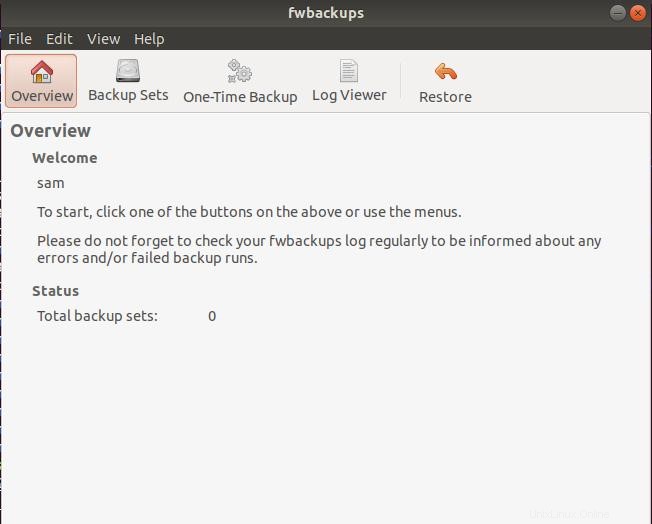
La page d'aperçu vous montrera que l'application est en cours d'exécution et pour démarrer le service, cliquez sur n'importe quel bouton du menu. La page de présentation affichera également le nombre total de jeux de sauvegarde. Il y a quatre boutons dans le menu qui sont expliqués ci-dessous.
Ensembles de sauvegardes
Pour créer, modifier et supprimer manuellement une sauvegarde, cette option est utilisée.
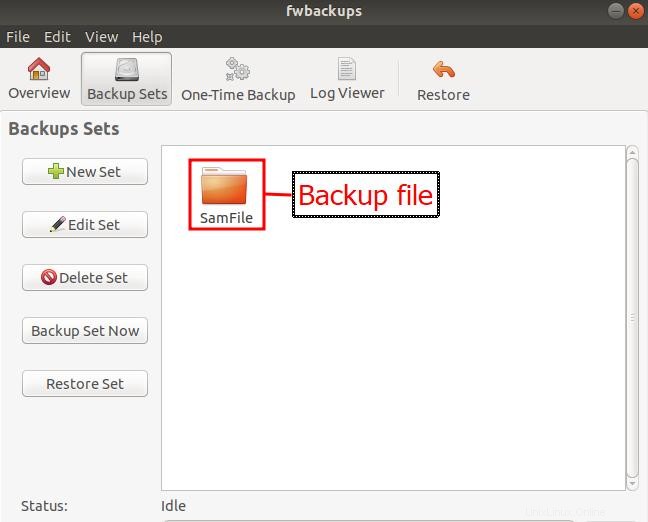
Sauvegarde unique
Ce menu crée des sauvegardes "ponctuelles" avec de nombreuses options supplémentaires fournies.
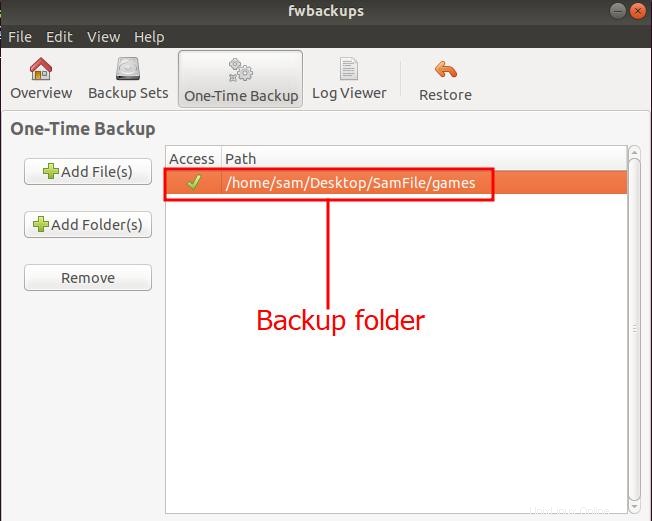
Visionneuse de journaux
La visionneuse de journal affiche les informations sur toutes les activités effectuées dans cette application.
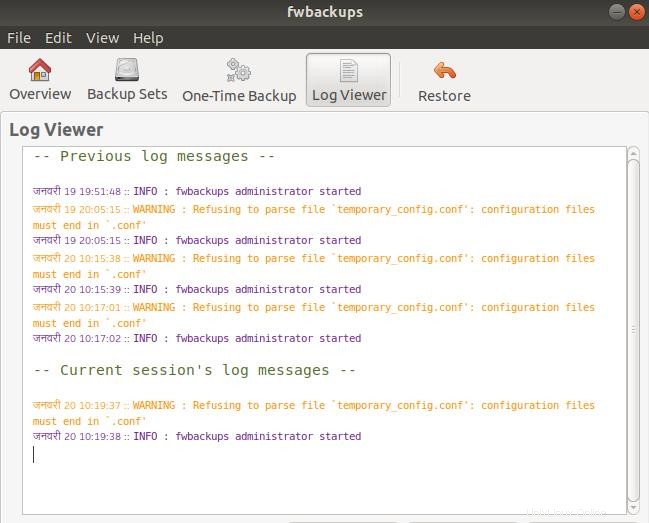
Restaurer
Cette option vous permet de sauvegarder toutes les sauvegardes effectuées précédemment et de les restaurer.
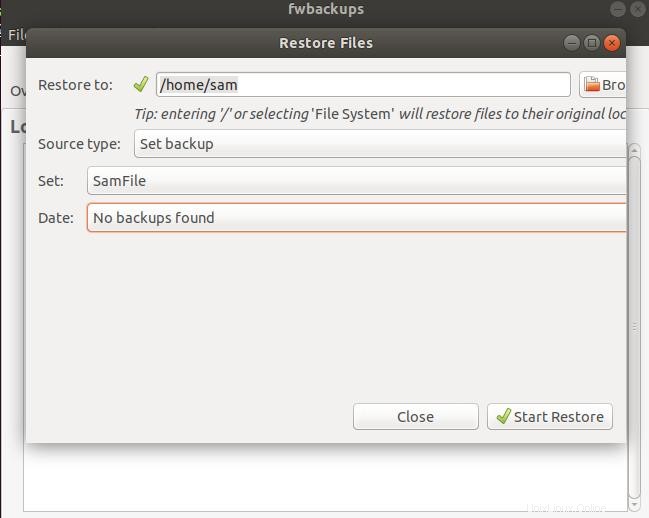
Conclusion
La commande ci-dessus et son exemple sont destinés à l'installation de fwbackups et à la sauvegarde des données dans l'application sur Ubuntu. Merci d'avoir vérifié !
Un autre article intéressant peut être :Easy Way To Merge Files With The Cat Command